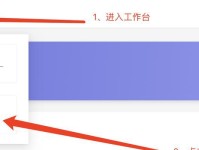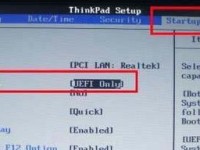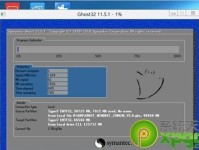随着时间的推移,一台电脑的性能可能会变得越来越慢,或者出现一些无法解决的故障。在这种情况下,重新安装操作系统可以是解决问题的好办法。本文将详细介绍如何使用U盘重装惠普电脑,帮助您恢复电脑的性能并解决故障。
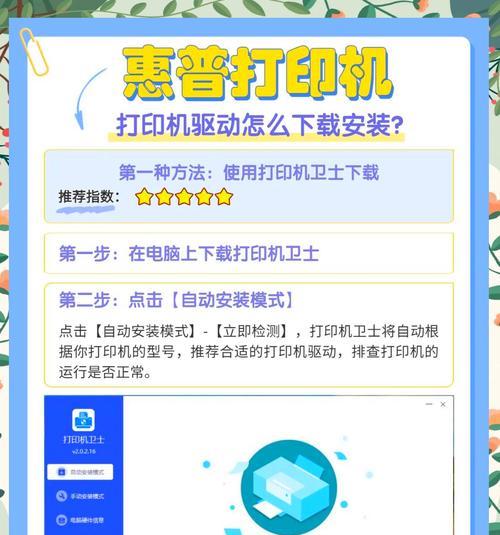
1.准备所需材料和工具:U盘、惠普电脑、可靠的网络连接。
在开始重装之前,确保已备齐所需的材料和工具,并确保网络连接稳定可靠。
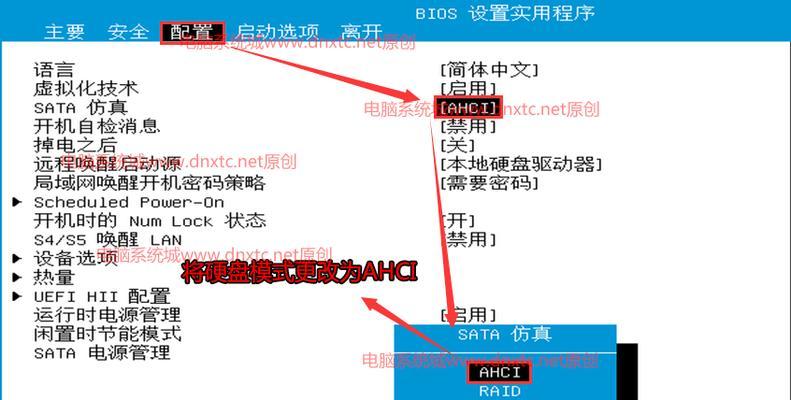
2.备份重要文件和数据:将重要文件和数据备份到外部存储设备或云存储中。
在重新安装操作系统之前,务必备份所有重要文件和数据,以免丢失。
3.下载适合的操作系统镜像:前往惠普官网或其他可信来源,下载适合您惠普电脑型号的操作系统镜像。

根据您惠普电脑型号的不同,选择并下载适合的操作系统镜像文件。
4.创建U盘启动盘:使用专门的软件工具,将下载的操作系统镜像写入U盘中,制作成启动盘。
使用软件工具,如Rufus或WindowsUSB/DVD下载工具,将下载的操作系统镜像写入U盘中。
5.将U盘插入惠普电脑:关闭电脑,将制作好的U盘启动盘插入电脑的USB接口。
确保电脑已关闭,并将制作好的U盘启动盘插入电脑的USB接口。
6.进入BIOS设置:开机时按下惠普电脑上相应的按键(通常是F10或ESC),进入BIOS设置界面。
在开机时按下相应按键,进入惠普电脑的BIOS设置界面。
7.调整启动顺序:在BIOS设置界面中,将U盘设置为首选启动设备。
在BIOS设置界面中,找到启动选项,并将U盘设置为首选启动设备。
8.保存设置并重启:保存设置后,退出BIOS界面并重启电脑。
保存对BIOS设置的更改后,退出BIOS界面,并重启电脑。
9.进入系统安装界面:电脑重新启动后,会进入操作系统的安装界面。
等待电脑重新启动后,您将进入操作系统的安装界面。
10.选择语言和区域设置:根据个人喜好,选择适合的语言和区域设置。
在安装界面上,选择您希望的语言和区域设置。
11.安装操作系统:按照安装向导的指引,完成操作系统的安装。
按照安装向导的指引,选择安装选项,并完成操作系统的安装过程。
12.完成基本设置:在操作系统安装完成后,按照提示完成基本设置,如创建用户账户等。
安装完成后,按照系统提示进行一些基本设置,如创建用户账户、设置密码等。
13.更新驱动和软件:连接到网络后,及时更新电脑的驱动和软件,以确保系统的稳定性和安全性。
连接到可靠的网络后,立即更新电脑的驱动程序和软件,以确保系统的正常运行和安全性。
14.恢复重要文件和数据:使用之前备份的文件和数据,恢复到新系统中。
使用之前备份的文件和数据,将其恢复到重新安装的操作系统中。
15.完成重装过程:重装惠普电脑的过程已经完成,现在您可以开始使用系统了。
恭喜!通过这个简单易行的U盘重装教程,您已经成功地重装了惠普电脑。现在,您可以开始享受系统的高性能和稳定性了。
使用U盘重装惠普电脑是一个非常实用且简单的方法,可以帮助您解决电脑性能下降或故障的问题。准备所需材料和工具、备份重要文件和数据、下载适合的操作系统镜像、创建U盘启动盘、调整启动顺序、安装操作系统等步骤都非常重要。希望本文的详细教程可以帮助到需要重装惠普电脑的用户,让他们轻松解决电脑问题。